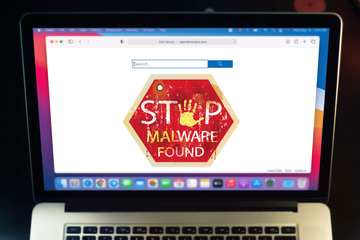Mac의 Search Marquis 바이러스는 피해자의 웹 브라우저를 가로채고 제거하지 않는 한 성가신 리디렉션을 유발하는 Bing 리디렉션 병폐의 새로운 모습입니다.
업데이트:
| 위협 프로필 | |
|---|---|
| 이름 | Search Marquis (searchmarquis.com) 브라우저 하이재커 |
| 카테고리 | Mac 애드웨어, 리다이렉트 바이러스, PUA |
| IP 주소 | 54.230.89.106 |
| 관련 도메인 | searchmarquis.com, searchbaron.com, searchnewworld.com, mybrowser-search.com |
| 현상 | 을 통해 Bing으로 웹 브라우저 리디렉션, 검색 결과에 후원 콘텐츠 추가, 시스템 성능 저하, 정기적인 제거 거부 |
| 배포 방법 | 가짜 Adobe Flash Player 업데이트 팝업, 멀웨어가 포함된 번들, 스팸 |
| 심각성 | 중간 |
| 데미지 | 브라우저 기본 설정의 원치 않는 변경, 인터넷 활동 추적으로 인한 개인 정보 보호 문제, 검색 리디렉션, 폴드 위의 광고 |
| 제거 | 브라우저 하이잭커와 관련된 모든 파일을 탐지하려면 Combo Cleaner 로 Mac을 스캔하십시오. 발견된 경우 도구를 사용하여 감염을 제거하십시오. |
Mac 커뮤니티 전체에 큰 관심을 보이고 있는 사이버 범죄 조직이 활발히 활동하고 있습니다. 그렇다고 이런 사기꾼들이 시스템을 망치거나 피해자의 등 뒤에서 탐욕스러운 암호 해독을 통해 난동을 부리지 않지만, 그들이 만들어 낸 악성 코드는 매우 지독하며 그로 인해 문제를 겪는 Mac 컴퓨터로부터 제거하기가 매우 어렵습니다. 조사 중인 모든 수상한 캠페인의 초점은 컴퓨터 사용의 웹 서핑 측면에 있습니다. 관리자 동의 없이 몰래 앱과 플러그인을 MacOS 시스템에 저장함으로써 악성 요소는 searchmarquis.com과 같은 사이트로 트래픽을 재라우팅하고 브라우저를 작동시킵니다. Search Marquis이란 무엇일까요? 그것은 인터넷 네비게이션 설정에서 랜딩 페이지를 홍보하기 위해 악의적인 수정을 하게 하는 바이러스입니다. 사용자는 목적지에 도착하기 전에 검색 경로가 Search Baron(searchbaron.com)과 같은 여러 중간 도메인을 통해 이동하므로 결국 Bing.com에 접속하게 됩니다.
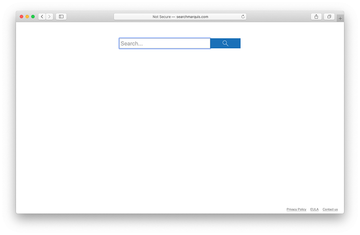
Search Marquis 바이러스는 번들링이라고 불리는 까다로운 소프트웨어 패키징 계획을 통해 Mac으로 미끄러져 들어갑니다. 이 기술은 일반적으로 무료이며, 응용 프로그램을 가장하여 여러 응용 프로그램을 공동 설치하게 합니다. 이 메커니즘은 피해 사실을 알리지 않고 유해한 프로그램을 집어넣습니다. 기본 설정 모드를 선택하지 않고 설치 클라이언트에서 사용자 지정 옵션을 선택하지 않으면 사용자가 고의로 설치하는 항목과 함께 악성 프로그램이 Mac으로 돌진합니다. 그 결과, 바이러스는 필요한 모든 특권을 얻게 되고, 피해자는 이러한 허가를 내주는 것에 대해 아무 것도 모릅니다. 그 순간부터 Search Marquis 감염은 관리자가 일반적인 방법으로 정상적인 구성으로 되돌릴 수 있도록 하지 않고, 대상 컴퓨터에서 웹 브라우징하는 모든 것을 지배하기 시작합니다.
숨겨진 조각을 포함하여 Mac에 남은 파편을 모두 삭제하지 않으면 Search Marquis가 Mac에 여러 번 다시 감염될 수 있습니다. 따라서 Combo Cleaner를 다운로드하고 시스템을 이러한 고집 센 파일로 스캔하는 것을 권장합니다. 이렇게 하면 청소 시간을 몇 시간에서 몇 분으로 줄일 수 있습니다.
지금 다운로드 Combo Cleaner가 작동하는 방법을 배우세요. 유틸리티가 악성 코드를 감지하면 제거하려면 라이선스를 구입해야 합니다.앞에서 설명한 대로, 손상된 Mac에서 바이러스를 찾으려고 해도 웹 브라우저를 통해서 옮겨지는 것이기 때문에 영(0)으로 표시됩니다. 이 제품은 Safari, Chrome 및 Firefox를 지원합니다. 이러한 솔루션이 널리 보급되어 있다는 점을 감안하면 거의 모든 공격 시나리오에서 그 영향을 그대로 받을 수 있을 것입니다. 공격 대상자의 기본 브라우저에 통합된 악성 도우미 개체는 즉시 홈페이지, 검색 및 새 탭 페이지 설정을 자신의 장점으로 변경합니다. 피해자가 원치 않는 페이지를 반복해서 방문하도록 이 값을 searchmarquis.com으로 바꿉니다. 위반된 엔티티는 추가 지속성을 위해 DNS 서버 설정을 추가로 변조하는 경향이 있습니다. 이 간섭으로 인해 사이비 검색 엔진이 원하는 검색 엔진 대신 지속적으로 해결됩니다. 그립을 더욱 강화하기 위해 범인은 대상 브라우저 설정을 지배하는 시스템 기본 설정 아래에 임의로 명명된 구성 프로파일을 생성합니다.
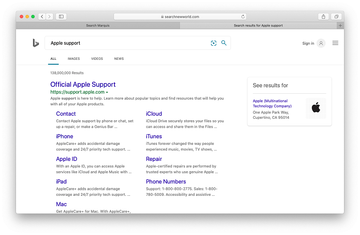
표면적으로는 searchmarquis.com이 검색 상자와 EULA, 개인 정보 보호 정책 및 연락처 페이지로 연결되는 몇 가지 링크가 포함된 원시 검색 도구인 것 같습니다. 어떤 키워드를 입력하든, 스케치 서비스는 Bing.com으로 돌아갈 것입니다. 하지만 탐색 경로에는 피해자가 1초 동안만 볼 수 있는 URL이 몇 개 포함되어 있습니다. 이러한 과도기적 항목은 이러한 눈에 띄지 않는 모든 히트상품이 독특한 방문으로 간주되는 광고 네트워크를 의미하며, 따라서 이러한 거짓된 운영자들에게 이익을 창출합니다. 이 악의적인 캠페인이 발전함에 따라, 새로운 중간 페이지와 목적지 페이지가 추가되고 있습니다. 몇 가지 예로는 searchnewworld.com과 mybrowser-search.com이 있습니다. 둘 다 합법적인 서비스에 의해 구동되는 사용자 정의 검색 결과를 반환하므로 조작은 분명히 유해한 활동과 양성 요소를 결합하여 기본적으로 동일한 방향으로 계속 이동합니다. 애드웨어는 브라우저를 가로채고 전용 검색 알고리즘이 없는 가치 없는 공급자로 리디렉션합니다. 그리고 트래픽이 Bing 호스트 검색 페이지에 도달합니다. Search Marquis의 일부 특징만해도 이정도 입니다. 해결책은요? 문제를 해결하는 유일한 방법은 영구적인 앱의 모든 요소를 찾아 삭제하는 것입니다. 다음 섹션을 읽고 어떻게 하는지 알아보세요.
Mac을 위한 Search Marquis 바이러스 수동 제거
아래 나열된 단계에 따라 이 위험한 응용 프로그램을 제거할 수 있습니다. 반드시 지정된 순서대로 지침을 따라야 합니다.
Mac의 Finder 표시줄에서 이동 메뉴를 누르고 아래에 표시된 유틸리티를 선택합니다.
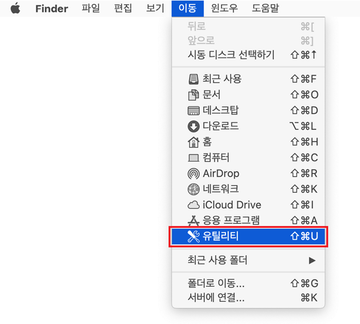
유틸리티 화면에서 활성 상태 보기를 찾고 더블 클릭합니다.
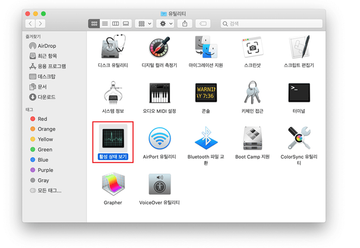
활성 상태 보기 앱에서 의심스러운 것으로 보이는 프로세스를 찾습니다. 검색 범위를 좁히려면 목록에서 평소에 보지 않은 항목을 찾는데 집중하세요. 항목의 이름이 위협의 징후와 반드시 관련이 있는 것은 아니므로, 독자 분이 자신의 판단을 믿으셔야 합니다. 문제 원인 항목을 찾은 경우, 이를 선택하고 화면 왼쪽 상단 모서리에 있는 엑스 아이콘을 클릭합니다.
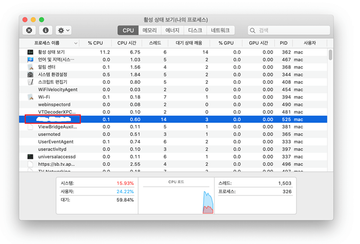
문제 해결 프로세스를 종료할 것인지 묻는 후속 대화 상자가 나타나면, 강제 종료 옵션을 선택합니다.
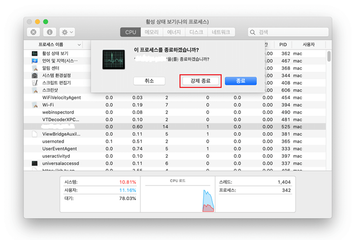
Finder에서 이동 메뉴 아이콘을 다시 클릭하고 폴더로 이동을 선택합니다. Command-Shift-G 바로 가기 키를 사용할 수도 있습니다.
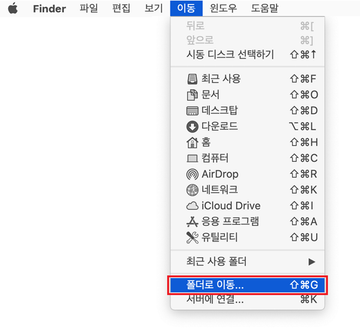
폴더 검색 대화상자에서 /라이브러리/LaunchAgents를 입력하고 이동 버튼을 클릭합니다.
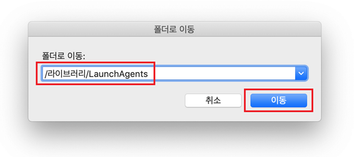
LaunchAgents 폴더의 내용을 검사하여 의심스러운 항목을 확인합니다. 악성 프로그램에 의해 생성된 파일 이름은 악성이라는 명확한 단서를 제공하지 않을 수 있으므로, 최근에 추가된 표준에서 벗어나는 항목을 찾아야 합니다.
예를 들어, 다음은 메인스트림 Mac 감염과 관련된 LaunchAgents의 몇 가지 예입니다: com.pcv.hlpramc.plist, com.updater.mcy.plist, com.avickUpd.plist, com.msp.agent.plist. 목록에 없어야 할 파일을 발견한 경우 휴지통으로 끕니다.
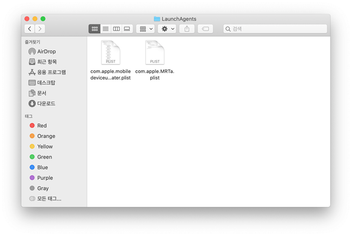
폴더로 이동을 사용하여 ~/라이브러리/Application Support 폴더로 이동합니다 (경로에 미리 붙어 있는 틸트 기호를 참고합니다).
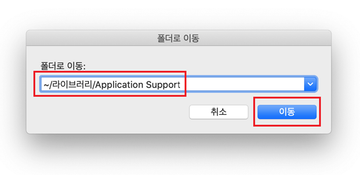
Application Support 디렉토리가 열리면 최근에 생성된 의심스러운 폴더를 식별하여 휴지통으로 보냅니다. 간단한 팁은 사용자가 설치하지 않은 Apple 제품 또는 앱 항목을 찾는 것입니다. 알려진 악의적인 폴더 이름의 몇 가지 예로는 UtilityParze, ProgressSite 및 IdeaShared가 있습니다.
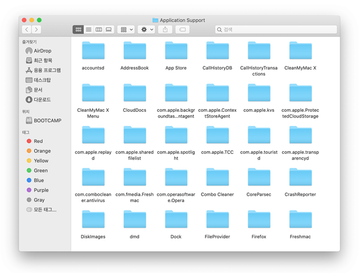
폴더로 이동 검색창에서 ~/라이브러리/LaunchAgents를 입력하세요 (틸드 문자를 포함시키는 것을 잊지 마세요).
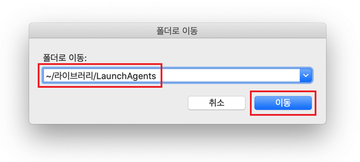
시스템에서 현재 사용자의 홈 디렉토리에 있는 LaunchAgents를 표시합니다. Search Marquis 바이러스와 관련된 의심스러운 항목을 찾고 휴지통으로 끌어다 놓습니다 (위의 하위 섹션에서 강조 표시된 로직 참조).
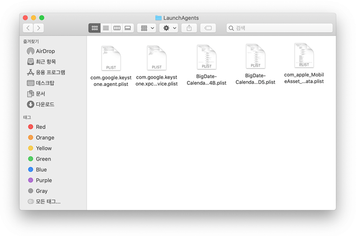
폴더로 이동 검색 항목에서 /라이브러리/LaunchDaemons를 입력합니다.
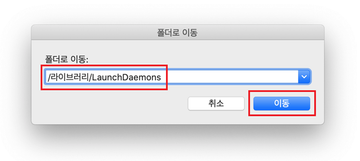
LaunchDaemons 경로에서, 악성 프로그램이 사용하는 파일을 찾습니다. Mac 감염으로 인해 발생한 이러한 항목의 몇 가지 예로는 com.pplauncher.plist, com.startup.plist 및 com.ExpertModuleSearchDaemon.plist가 있습니다. 스케치 파일은 즉시 삭제합니다.
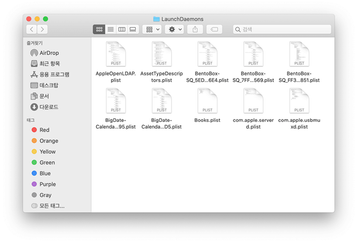
Mac의 Finder에서 이동 메뉴 아이콘을 클릭하고 목록에서 응용 프로그램을 선택합니다.
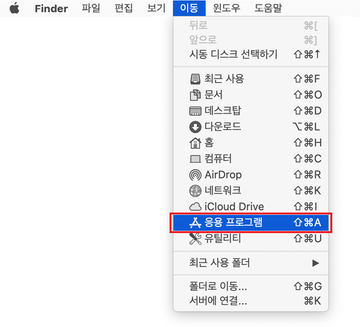
있지 말아야 할 앱의 항목을 찾아 휴지통으로 이동합니다. 이 작업을 수행하려면 관리자 암호를 입력해야 합니다.
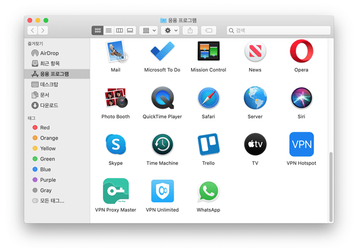
Apple 메뉴를 선택하여 시스템 환경설정을 선택합니다.
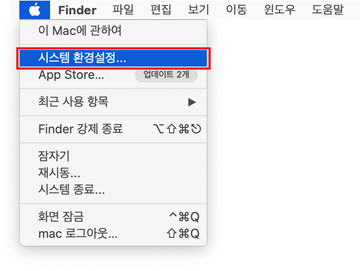
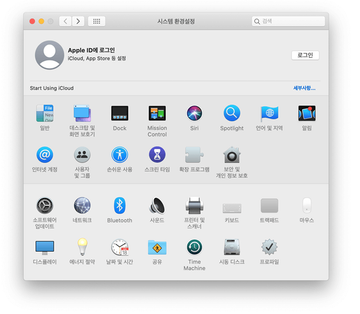
사용자 및 그룹에서 로그인 항목을 탭합니다.
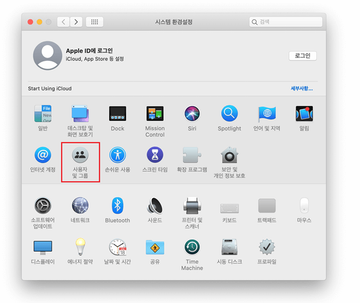
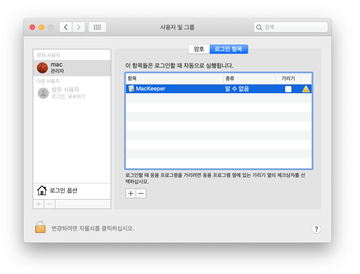
이제 시스템 환경설정에서 프로파일을 선택합니다. 왼쪽 사이드바에서 악의적인 항목을 찾습니다. Mac 애드웨어에서 생성한 프로필의 몇 가지 예로는 TechSignalSearch, MainSearchPlatform, AdminPrefs 및 Chrome Settings가 있습니다. 위반되는 항목을 선택하고 하단의 마이너스 기호를 클릭하여 제거합니다.
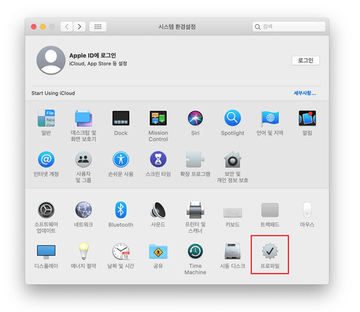
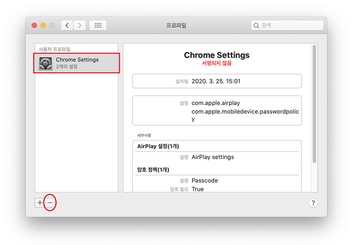
Mac의 웹 브라우저에서 Search Marquis 제거하기
우선 Search Marquis 바이러스에 의해 인수된 웹 브라우저 설정을 기본값으로 복원해야 합니다. 이렇게 하면 대부분의 사용자 지정, 웹 서핑 기록 및 웹 사이트에서 저장된 모든 임시 데이터가 지워지지만 악성 간섭도 마찬가지로 종료되어야 합니다. 이 절차를 완료하기 위한 단계의 개요는 다음과 같습니다.
- Safari에서 Search Marquis 바이러스 제거하기
브라우저를 열고 Safari 메뉴로 이동합니다. 드롭다운 목록에서 환경설정을 선택합니다.
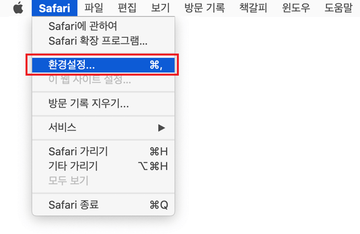
환경설정 화면이 나타나면 고급 탭을 클릭하고 "메뉴 막대에서 개발자용 메뉴 보기" 옵션을 활성화합니다.
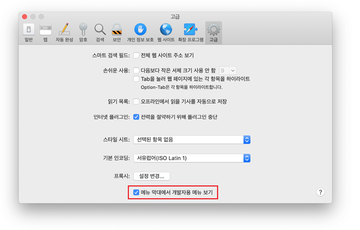
이제 개발 항목이 Safari 메뉴에 추가되었으므로 해당 항목을 확장하고 캐시 비우기를 클릭합니다.
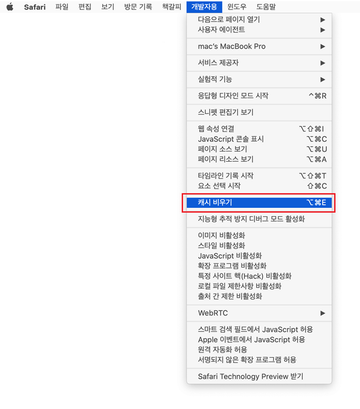
이제 Safari 메뉴에서 방문 기록을 선택하고 드롭다운 목록에서 방문 기록 지우기를 클릭합니다.
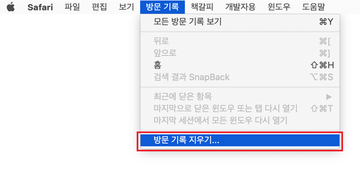
Safari는 이 작업이 적용되는 기간을 지정하라는 대화상자를 표시합니다. 모든 방문 기록을 선택하여 최대 효과를 확인합니다. 방문 기록 지우기 버튼을 클릭하여 확인하고 종료합니다.
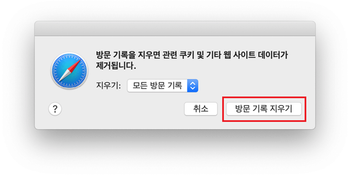
Safari 환경설정으로 돌아가서 상단의 개인 정보 보호 탭을 누릅니다. 웹 사이트 데이터 관리 옵션을 찾아 클릭합니다.
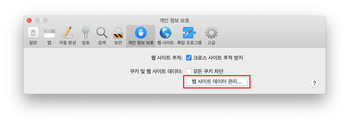
브라우저에 사용자의 인터넷 활동에 대한 데이터가 저장된 웹 사이트를 나열하는 후속 조치 화면이 표시됩니다. 이 대화 상자에는 제거 작업에 대한 간략한 설명이 추가되어 있습니다. 일부 서비스에서 로그아웃되고, 절차 후 웹 사이트 동작이 변경될 수 있습니다. 괜찮으시다면 계속하여 모두 제거 버튼을 클릭합니다.
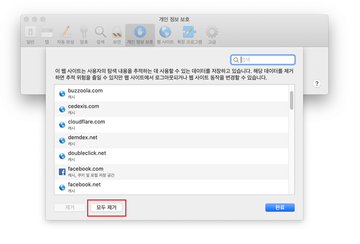
Safari를 다시 시작합니다.
- Google Chrome에서 Search Marquis 제거하기
Chrome을 열고, 창의 오른쪽 위에 있는 Google Chrome 사용자 정의 및 제어 (⁝) 아이콘을 클릭한 다음, 드롭다운에서 설정을 선택합니다.
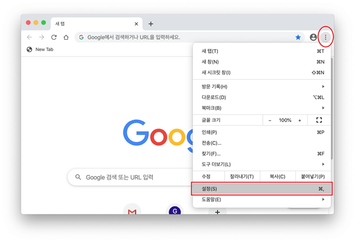
설정 창에서 고급을 선택합니다.
아래로 스크롤하여 설정 초기화 섹션으로 이동합니다.
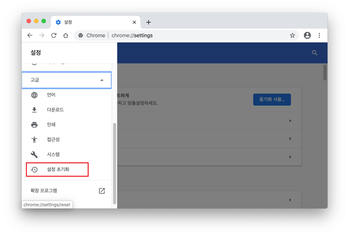
팝업될 대화 상자에서 Chrome 초기화를 확인합니다. 절차가 완료되면, 브라우저를 다시 시작하고 멀웨어 활동을 확인합니다.
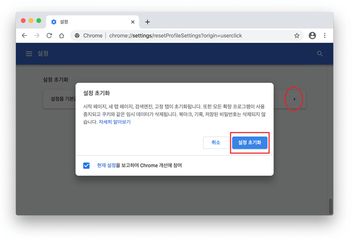
- Mozilla Firefox에서 Search Marquis redirect 바이러스 제거하기
Firefox를 열고 도움말 – 문제 해결 정보로 이동합니다 (또는 URL 표시줄에 about:support를 입력하고 Enter 키를 누릅니다.)
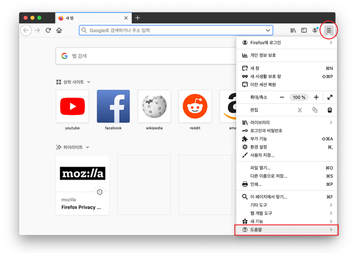
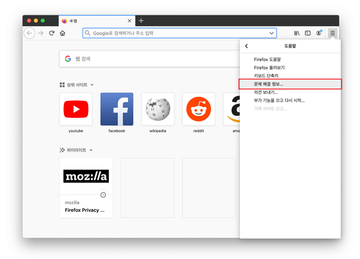
문제 해결 정보 화면에서 Firefox 새로 설정 버튼을 클릭합니다.
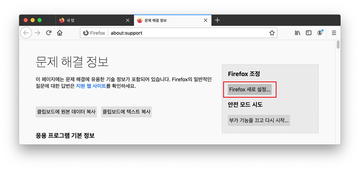
의도한 변경 사항을 확인하고 Firefox를 다시 시작합니다.
Combo Cleaner 제거 툴을 사용하여 Mac의 Search Marquis 리디렉션 바이러스 제거
Combo Cleaner라는 Mac 유지보수 및 보안 앱은 Search Marquis 바이러스를 탐지하고 제거하는 원스톱 도구입니다. 이 기술은 매시간 바이러스 정의 업데이트를 받고 최신 Mac 감염도 정확하게 파악할 수 있기 때문에 수동 정리에 비해 상당한 이점을 제공합니다.
또한 자동 솔루션은 시스템 구조 깊숙이 있는 찾기 어려운 멀웨어의 핵심 파일을 발견합니다. 다음은 Combo Cleaner를 사용하여 Search Marquis 문제를 해결하는 방법입니다:
Combo Cleaner 설치 관리자를 다운로드. 합니다. 완료되면 combocleaner.dmg파일을 두 번 클릭하고 안내 메시지에 따라 도구를 Mac에 설치합니다.
본 웹 사이트에서 권장되는 애플리케이션을 다운로드하면 당사의 약관 및 개인 정보 보호 정책. 에 동의하게 됩니다. 무료 스캐너는 Mac이 감염되었는지 확인합니다. 멀웨어를 제거하려면 Combo Cleaner의 Premium 버전을 구입해야 합니다.
Launchpad에서 앱을 열고 맬웨어 서명 데이터베이스 업데이트를 실행하여 최신 위협을 식별할 수 있도록 합니다.
Start Combo Scan(콤보 스캔 시작) 버튼을 클릭하여 Mac에서 악성 활동과 성능 문제를 확인합니다.

스캔 결과를 검사합니다. 보고서에 "No Threats(위협 없음)"이라고 표시되면 사용자는 수동 클리닝으로 안전해질 수 있으며, 악성 프로그램 공격의 후유증으로 인해 계속 작동할 수 있는 웹 브라우저를 안전하게 정리할 수 있습니다(위의 지침 참조).

Combo Cleaner가 악성 코드를 탐지한 경우 Remove Selected Items(선택한 항목 제거) 버튼을 클릭하고 유틸리티가 다른 바이러스, PUP(잠재적으로 원하지 않는 프로그램) 또는 Mac에 속하지 않는 정크 파일과 함께 Search Marquis의 위협 요소를 제거하도록 합니다.

위험한 앱이 제거되었는지 두 번 확인한 후에도 브라우저 수준의 문제 해결 작업이 작업 목록에 남아 있을 수 있습니다. 원하는 브라우저가 영향을 받는 경우, 본 튜토리얼의 이전 섹션으로 이동하여 번거롭지 않은 웹 서핑으로 돌아갑니다.
자주 묻는 질문
Marquis 검색 엔진이 무엇인가요?
Search Marquis은 Mac 컴퓨터를 대상으로 한 광범위한 애드웨어 사기의 한 요소입니다. searchmarquis.com으로 호스팅되는 이 제품은 보통의 웹 검색 공급자로 위장하고 있지만 가장하려고 하는 서비스 유형에 고유한 필수 기능이 없는 것으로 드러났습니다. 구체적으로 자체 검색 결과를 반환하지 않습니다. 대신 페이지는 사용자를 bing.com으로 리디렉션하여 모든 요청에 응답합니다.
이것은 건강한 컴퓨터에서나타납니다. 여러분이 일부러 스케치된 사이트를 방문해서 실험을 하지 않는 한 위의 어떤 것도 일도 발생하지 않습니다. 하지만 Bing 리디렉션 바이러스가 Mac을 감염시키면 상황은 더 복잡해집니다. 이 경우 Safari, Google Chrome 및 Mozilla Firefox는 이러한 의도 없이 자동으로 searchmarquis.com으로 이동합니다. 이전에 시스템에 미끄러지듯 침투해 웹서핑 설정을 조작한 악성 앱이 있기 때문입니다.
이 악의적인 활동의 목적은 피해자의 인터넷 트래픽에 침투하고 배포하는 것입니다. Bing은 이 계획에서 최종 단계 페이지 역할을 하고 있지만, Search Marquis의 누락된 검색 기능을 아웃소싱하기 위한 수단으로 선택한 사이버 범죄자들의 속임수와는 무관합니다.
왜 Safari 브라우저에서 Google 대신 Bing이 나타나는 거죠?
먼저, 이러한 방식으로 Safari를 구성하거나 Mac에 원치 않는 검색 기본 설정을 권한 없이 적용하는 브라우저 하이잭커가 없는 경우, 이러한 문제가 발생하지 않습니다. 이전 시나리오가 그렇지 않은 경우, 이유와 원인은 전적으로 멀웨어 도메인에 있습니다. 이 플롯을 동작으로 설정하는 악성 코드를 Bing 리디렉션 바이러스라고 합니다.
기술적으로 Safari의 기본 설정을 수정하여 뒤에서 시작한 PUA(잠재적으로 원하지 않는 응용 프로그램)입니다. 그 해충은 일반적으로 스푸핑된 Flash Player 업데이트 패키지와 같은 까다로운 소프트웨어 번들을 통해 라운드를 만듭니다. 이는 해킹된 웹 사이트의 팝업 광고를 통해 전달됩니다. Mac에서 문제가 진행 중인 경우 기본 앱을 식별하고 제거하는 방법밖에 없습니다. 브라우저 설정 수정은 작업관리 목록 다음에 나옵니다.
어떻게 하면 Search Marquis를 제거할 수 있을까요?
Search Marquis 작업은 두 갈래로 나뉘어 진행됩니다. 먼저 웹 브라우저 설정이 왜곡된 문제 해결 응용프로그램을 제거하고 시스템 전체에 영향을 미치는 악의적인 구성 프로파일을 추가하여 모든 클리닝 작업을 방해해야 합니다. 감염을 정확히 찾으려면 Mac에서 활성 상태 보기, 응용 프로그램, LaunchAgents, LaunchDaemons, 로그인 항목 및 프로필을 검사합니다. 표준에서 벗어난 항목을 찾아 휴지통으로 보냅니다. 정리 작업을 수행하는 방법을 더 잘 이해하려면 위의 튜토리얼에 나열된 단계를 수행합니다.
수정의 다음 단계는 영향을 받는 웹 브라우저에서 위험한 애드웨어의 영향을 제거하는 것입니다. 먼저 Safari, Chrome 및 Firefox에서 현재 실행 중인 확장을 분석합니다. 의심스러운 항목이 나타나면 즉시 비활성화 및 제거합니다. 하지만 감염이 눈에 띄는 잔존물을 남기지 않을 수도 있습니다. 그렇다면 브라우저를 기본 상태로 재설정하는 것이 좋습니다. Safari의 절차는 하나의 "마법" 버튼을 클릭하는 것보다 좀 더 복잡합니다. 위의 브라우저 관련 지침을 사용하여 문제를 해결합니다.